在WPS演示2013中绘制图形并在图形里面添加图片效果
在WPS演示2013中绘制图形并在图形里面添加图片效果
在WPS演示中绘制图形,想必很多朋友都已经会了吧,这里,用娴熟比较恰当一些。在幻灯片中有这些精美的图形点缀才能更加的吸引读者,这点事毋庸置疑的。或许简单的图形已不能满足用户的需求,这时在图形中添加图片是一个不错的想法,它会让图形有意想不到的效果。下面通过实例与大家分享下具体的制作过程。
简述
首先插入一个形状并调整大小位置,接着右击设置对象格式,切换到颜色与线条选项卡选择填充颜色,切换到图片选项卡,选择填充图片,确定之后,即会看到效果。
步骤
①首先单击插入–形状,选择一款形状插入到幻灯片中。
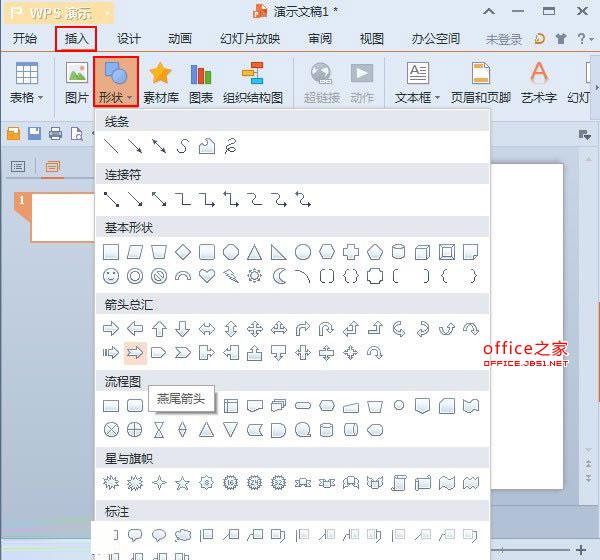 ②鼠标左键按住不放,画出图形,调整大小位置。
②鼠标左键按住不放,画出图形,调整大小位置。
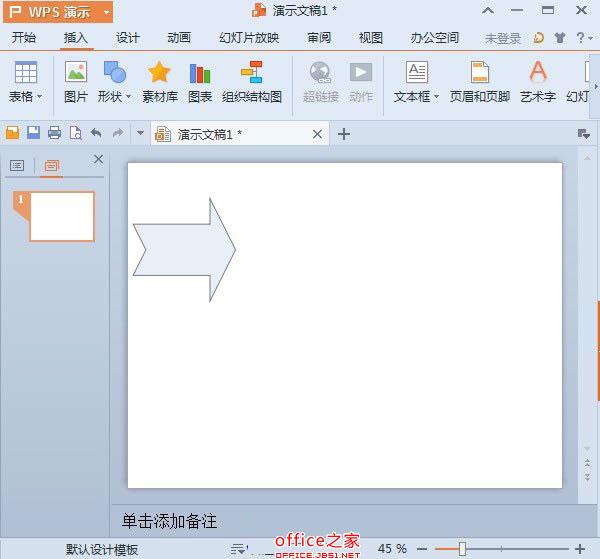 ③右击图形,选择设置对象格式。
③右击图形,选择设置对象格式。
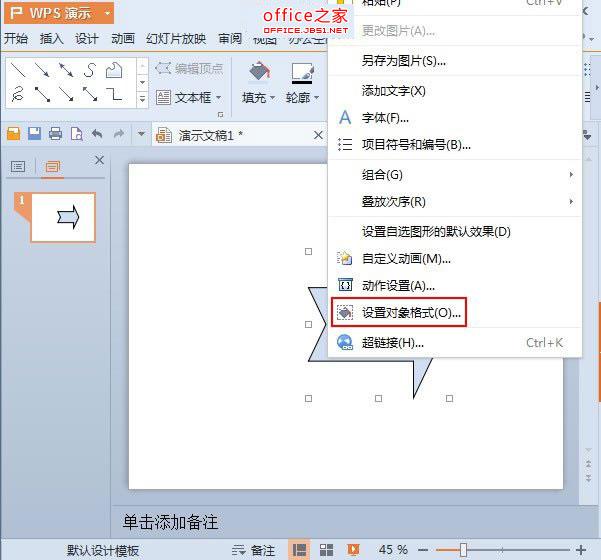 ④在颜色中选择填充效果。
④在颜色中选择填充效果。
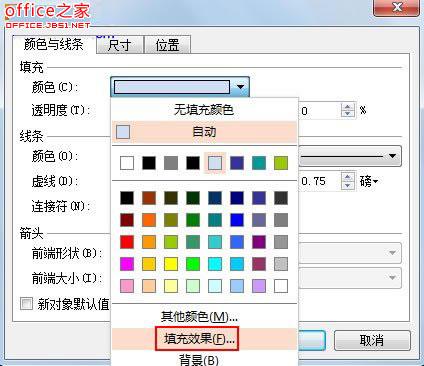
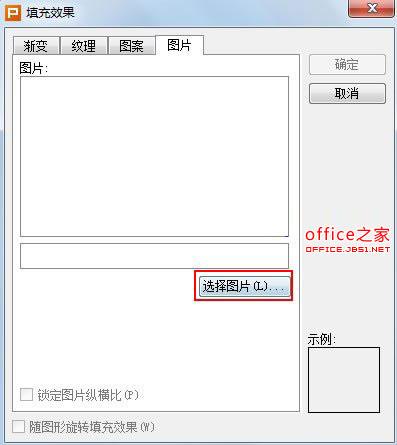 ⑥图片插入到图形里面,至此制作完成。
⑥图片插入到图形里面,至此制作完成。
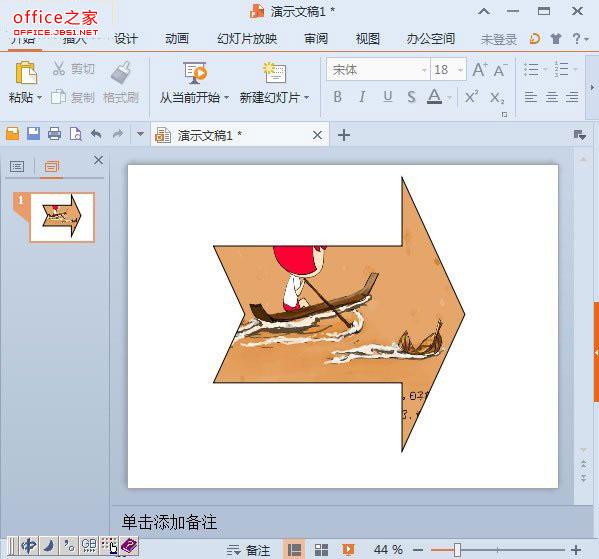 版权声明:本文内容由网络用户投稿,版权归原作者所有,本站不拥有其著作权,亦不承担相应法律责任。如果您发现本站中有涉嫌抄袭或描述失实的内容,请联系我们jiasou666@gmail.com 处理,核实后本网站将在24小时内删除侵权内容。
版权声明:本文内容由网络用户投稿,版权归原作者所有,本站不拥有其著作权,亦不承担相应法律责任。如果您发现本站中有涉嫌抄袭或描述失实的内容,请联系我们jiasou666@gmail.com 处理,核实后本网站将在24小时内删除侵权内容。
版权声明:本文内容由网络用户投稿,版权归原作者所有,本站不拥有其著作权,亦不承担相应法律责任。如果您发现本站中有涉嫌抄袭或描述失实的内容,请联系我们jiasou666@gmail.com 处理,核实后本网站将在24小时内删除侵权内容。



